Par Selena KomezMis à jour le Septembre 04, 2019
[Résumé]: Vous souhaitez transférer des données telles que des contacts, des messages texte, des photos, de la musique, des vidéos, des notes, etc., depuis votre précédent iPhone 6S / 7 / 8, iPhone X ou une version antérieure vers votre nouvel iPhone XS (Max) / iPhone XR? Voici les détails 2 vous apprendre comment migrer tout vers les nouveaux iPhone XS (Max) et iPhone XR depuis un ancien iPhone via Phone Switch et MobileSync.

CONTENU
L'année dernière, Apple a publié l'iPhone 8, l'iPhone 8 Plus et l'iPhone X, et le système d'exploitation peut être mis à niveau vers la dernière version bêta d'iOS 12. Aujourd'hui, la société Apple a sorti trois iPhones surdimensionnés le 12 septembre aux États-Unis, ce qui est sans doute la sortie d'Apple de trois smartphones de tailles différentes le même jour. Selon les rapports, les trois iPhones sont IPhone XS 5.8 pouces, 6.5 pouces iPhone Xs Maxet la
iPhone XR annoncé avec un écran LCD cranté de 6.1 pouces et Face ID. Apple appelle l'écran de 6.1 pouces un écran «Liquid Retina», qui offre une résolution de 1792 x 828 à 326 PPI, avec la technologie True Tone d'Apple. Bien que l'iPhone XR puisse ressembler à un iPhone XS plus grand, il existe quelques compromis: le cadre est en aluminium et non en acier inoxydable. Il existe une protection IP67 contre l'eau et la poussière, au lieu de la classification IP68 améliorée sur l'iPhone XS, et l'écran de l'iPhone XR est LCD, pas OLED.
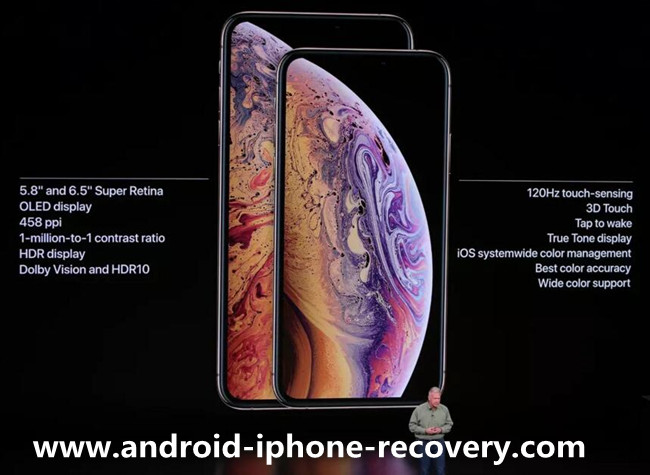
Ne manquez pas: Sauvegarde de l'ancien iPhone et restauration sur le nouvel iPhone X / XS / XS Max / XR
Ne manquez pas: Ajouter des vidéos / musique / photos de PC ou Mac à l'iPhone X / X (Max)
Peu importe que vous utilisiez un iPhone ou un téléphone Android auparavant, lorsque vous possédez un nouvel iPhone XS / XS (Max) ou un iPhone XR, vous souhaiterez peut-être tout déplacer vers les nouveaux appareils après la mise à niveau vers le nouvel iPhone. Suivez le guide pour transférer des données, y compris contacts, SMS, notes, livres, signets Safari, photothèque, films, vidéos personnelles, émissions télévisées, vidéos musicales, musique, sonneries, livres audio, listes de lecture et mémos vocaux, de votre ancien iPhone à votre nouveaux iPhone X / Xs / iPhone XR et iPhone Xs Max.
Obtenez le nouvel iPhone X / Xs (Max) ou iPhone XR? Suivez maintenant ces deux méthodes pour savoir comment transférer des données d’un ancien iPhone vers un nouvel iPhone sans perte de données.
Méthode 1: Transférer des données d'un ancien iPhone à un iPhone XS / XS Max / XR par transfert téléphonique
Mobile Transfert ainsi que les Commutateur téléphonique, les deux sont un transfert professionnel iOS vers iOS et un transfert Android vers iOS, qui vous aide non seulement à transférer directement des données de l'iPhone X / 8/7 / 6S / 6 / SE / 5s / 5 vers l'iPhone XS / XS Max, l'iPhone XR, mais vous permet également de tout transférer sur iPhone / iPad / iPod à partir d'un téléphone Android, comme Samsung, HUAWEI, ZTE, LG, OPPO, vivo, SONY, Google, HTC, OnePlus, Xiaomi, Nokia, Windows Phone et tout autre smartphone Android populaire. Avec l'aide de cette fonction de transfert iPhone vers iPhone, vous pouvez facilement déplacer des données, y compris des contacts, des vidéos, des SMS, l'historique des appels, un calendrier, des photos, des notes et plus encore de l'iPhone précédent vers l'iPhone XR, l'iPhone XS et l'iPhone XS (Max). De plus, si vous souhaitez vendre l'ancien téléphone, vous pouvez utiliser les fonctions «Sauvegarder votre téléphone» et «Restaurer à partir des sauvegardes» pour sauvegarder et restaurer les données de votre iPhone, puis effacer définitivement les données de votre ancien iPhone et terminer par «Effacer votre ancien Téléphone ». Apprenons à transférer de manière sélective des contacts, des photos SMS, de la musique et plus encore de l'ancien iPhone vers le nouvel iPhone.




Transférez tout de l'iPhone 7 (Plus) à l'iPhone Xs (Max) en 1 Click
Étape 1. Téléchargez et exécutez Phone Toolkit - Switch
Tout d’abord, téléchargez gratuitement le Phone Toolkit sur votre ordinateur Mac ou Windows.
Sur l'interface principale, cliquez sur le bouton “Interrupteur"Option.

Étape 2. Connectez votre iPhone 7 et votre iPhone Xs (Max) à un ordinateur
Ensuite, connectez vos deux iPhones à l'ordinateur via un câble USB! Quelques secondes seulement, les appareils seront automatiquement détectés par le Phone Toolkit. Si vous connectez un iPhone pour la première fois, vous devez faire confiance à l'ordinateur. L'application fournira un instantané rapide des deux appareils.
Étape 3.Sélectionnez les types de données que vous souhaitez modifier.
Assurez-vous que votre ancien iPhone (iPhone 7) est répertorié comme périphérique source et que le nouvel iPhone (iPhone Xs) est le périphérique de destination. Vous pouvez cliquer sur le bouton «Flip» pour échanger leurs positions. Sélectionnez ensuite le contenu que vous souhaitez déplacer, tels que des photos, des vidéos, des contacts, des messages, de la musique, des journaux d'appels, des notes, des signets, etc.

Pourboires: Si vous souhaitez transférer l'historique de discussion WhatsApp d'un ancien iPhone à un iPhone Xs (Plus / Max), veuillez revenir à l'interface d'accueil du programme, puis cliquez sur “Restauration de sauvegarde”Fonction, cette fonctionnalité vous permet non seulement de sauvegarder et de restaurer WhatsApp et d'autres données, mais également de transférer les messages WhatsApp d'un ancien iPhone vers un nouvel iPhone.
Lisez le guide sur: Transférer des messages WhatsApp d'iPhone vers iPhone X / XS
Comment transférer des messages WhatsApp depuis Android vers l'iPhone XS / XS Max / XR
Étape 4.Begin Transférer des données / fichiers de l’iPhone 7 à l’iPhone Xs (Max)
Au-dessus des étapes, vous avez sélectionné les données que vous souhaitez transférer sur votre nouvel iPhone Xs à partir de votre ancien iPhone 7 et cliquez sur le bouton "Démarrer le transfert”Bouton commencer la synchronisation des données ancien iPhone à nouveau iPhone Xs.

L'application va automatiquement copier vos données de votre ancien iPhone vers votre nouvel iPhone. Attendez que le processus soit terminé avec succès et ne débranchez pas vos téléphones avant cette date.
Ci-dessus se trouve le guide simple pour synchroniser tout, de l'ancien iPhone au nouvel iPhone Xs (Plus / Max), ci-dessous, nous vous montrerons comment utiliser un outil de transfert et de gestion iPhone plus puissant pour transférer des données d'iOS vers iPhone Xs / X / 8/7 / 6s / 6 (Plus) et transférer des fichiers du PC vers l'iPhone.
Méthode 2: deux façons de transférer des fichiers d'un ancien iPhone à un iPhone XS / XS Max / XR via MobileSync
MobileSync est le logiciel professionnel de gestion et de transfert de fichiers iOS, qui peut non seulement vous aider à transférer des fichiers tels que des photos, des vidéos, des chansons, des contacts, etc. entre iPhone, iPad et iPod, mais vous permet également de gérer et d'importer des fichiers d'un ordinateur à un iPhone Xs / XR / X / 8 (Plus). Si vous souhaitez transférer des contacts entre iPhone et PC, cliquez simplement sur «Sauvegarde / restauration des contacts». De plus, vous pouvez utiliser cet outil de transfert de fichiers pour iPhone pour créer une sonnerie pour votre iPhone et convertir HEIC en JPG pour la sauvegarde des images du périphérique iOS 12 / 11. Expliquons comment transférer des fichiers entre un ancien iPhone et un iPhone X via MobileSync pour Windows.


Étapes simples pour transférer des données d'un iPhone à un iPhone Xs (Max)
Way 1: Exporter vers un iPhone Xs (Max)
Étape 1. Exécutez MobileSync sur PC ou Mac et connectez les deux iPhones
Tout d’abord, téléchargez et lancez MobileSync sur votre ordinateur Windows / Mac, puis connectez votre ancien appareil iPhone et votre iPhone X à un ordinateur à l’aide de leurs câbles USB.

Pourboires: Sur l'interface principale du logiciel, vous pouvez voir qu'il y a quelques fonctionnalités utiles: transfert de téléphone, transfert de musique, transfert de vidéo, transfert de contact, sauvegarde de contact, restauration de contact, création de sonnerie, convertisseur HEIC et plus.
Étape 2. Sélectionner l'ancien appareil iPhone comme appareil source
Lorsque vous entrez dans l'interface principale, vous pouvez voir que les données de l'iPhone sont répertoriées dans des catégories sur le côté gauche. Assurez-vous que votre ancien iPhone en tant que périphérique source et cliquez sur le type de données à gauche pour vérifier les informations détaillées.

Étape 3. Exporter des données de l'ancien iPhone vers l'iPhone X
Maintenant, vous pouvez prévisualiser et sélectionner le contenu de l'ancien iPhone. Par exemple, si vous souhaitez transférer des contacts vers un iPhone X, cliquez sur l'élément «Contacts» à gauche et sélectionnez un ou plusieurs éléments à transférer. Enfin, cliquez simplement sur le bouton «Export to Device» (Exporter vers un périphérique) pour commencer à transférer les données d'un ancien iPhone vers un nouvel
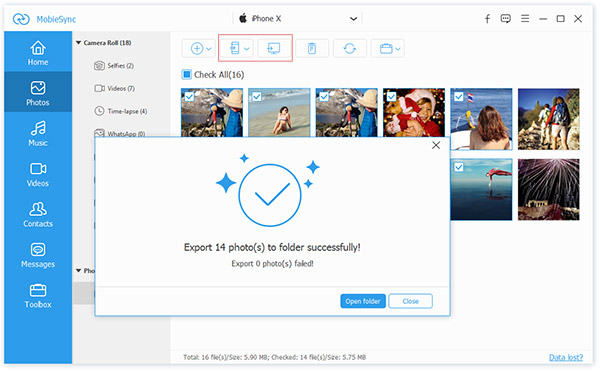
Pourboires: Si vous souhaitez sauvegarder des données d'un iPhone à un PC, cliquez sur le bouton «Exporter vers un PC» pour effectuer la sauvegarde des données de votre ancien iPhone. Après avoir sauvegardé l'ancien appareil, vous pouvez également restaurer facilement les sauvegardes sur le nouvel iPhone X.
Way 2: Périphérique à périphérique
Étape 1. Lancez MobileSync et connectez vos deux appareils iPhone au PC
Cliquez sur le bouton Free Trail pour télécharger et lancer MobileSync sur un PC, puis connectez votre ancien iPhone et votre nouvel iPhone à un PC à l'aide de câbles USB.
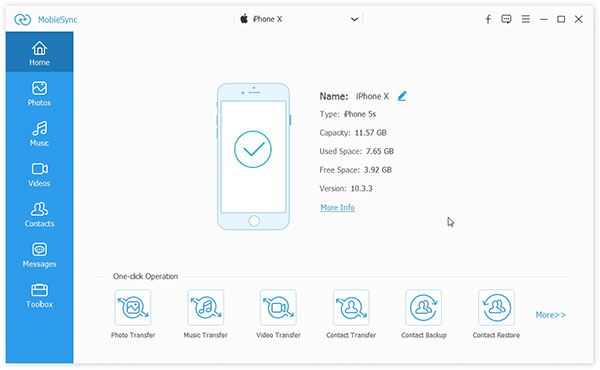
Étape 2. Cliquez sur "Device to Device"
Cliquez Boîte à outils sur le contrôle de gauche et choisissez “Appareil à appareilouTransférer des données dans un dossier" sur la droite.
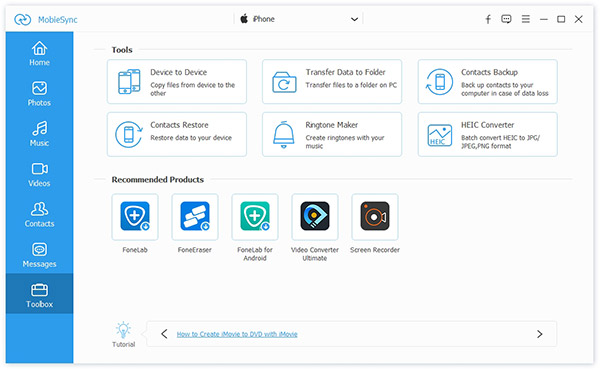
Étape 3. Un clic pour migrer des données d'iPhone en iPhone XS
Une fois que le programme a analysé l’ancien iPhone, il répertorie tous les types de fichiers transférables. Il suffit de sélectionner ceux que vous souhaitez transférer, puis de cliquer sur le bouton «Démarrer le transfert» pour transférer toutes les données de l’ancien iPhone vers l’iPhone XS (Plus / Max) dans juste un clic.
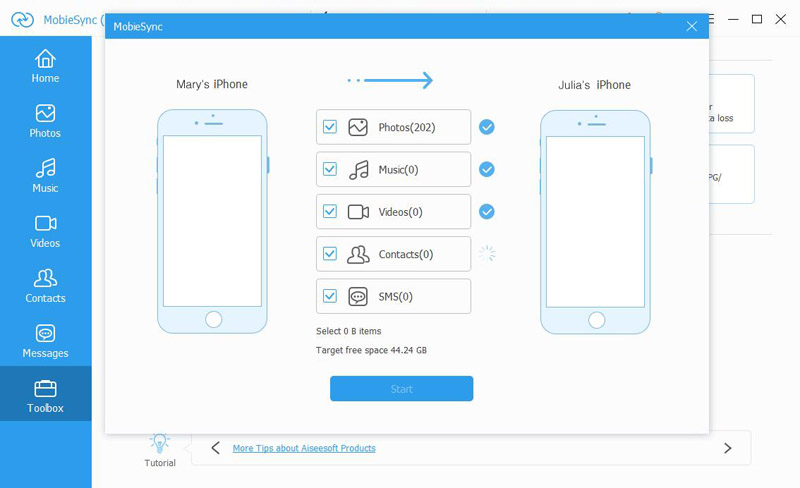
Plus de fonctions de transfert de fichiers iPhone de MobileSync
- Transférer des données entre des appareils iOS
Transférez des fichiers, y compris des fichiers multimédias et du contenu textuel, entre appareils iPhone, iPad et iPod.
- Transférer des fichiers iPhone / iPad / iPod vers un ordinateur
Sauvegardez tout depuis l'iPhone / iPad / iPod sur votre ordinateur sans iTunes.
- Importer des fichiers de l'ordinateur vers un appareil iOS
Ajoutez directement toutes sortes de fichiers multimédias ou autres de l'ordinateur à votre iPhone, faites ce que iTunes ne peut pas faire.
- Convertir HEIC en JPEG / PNG pour la sauvegarde
Convertissez HEIC en JPEG / PNG et transférez-le sur ordinateur pour la sauvegarde.
Téléchargez MobieSync gratuitement et essayez de transférer des données d'un iPhone à un autre.


Article connexe
Comment transférer des données vers les nouveaux iPhone X / X / X Max / XR
Déplacer vers iOS: Transférer des données d'Android vers un iPhone X / X (Max)
Transfert de données entre iPhone et iPhone 8 / iPhone X et iPhone XS
Récupérer les données supprimées et perdues de l'iPhone X / X (Plus)
Comment transférer des données de Samsung vers l'iPhone 8 / iPhone X / XS
Comment sauvegarder et restaurer l'iPhone 8 / X / XS
Transférer des données d'un iPhone à un iPhone XS / XR
Commentaires
Rapide: vous pouvez vous identifier avant de pouvoir commenter.
Pas encore de compte. S'il vous plaît cliquez ici pour vous inscrire.

Chargement en cours ...


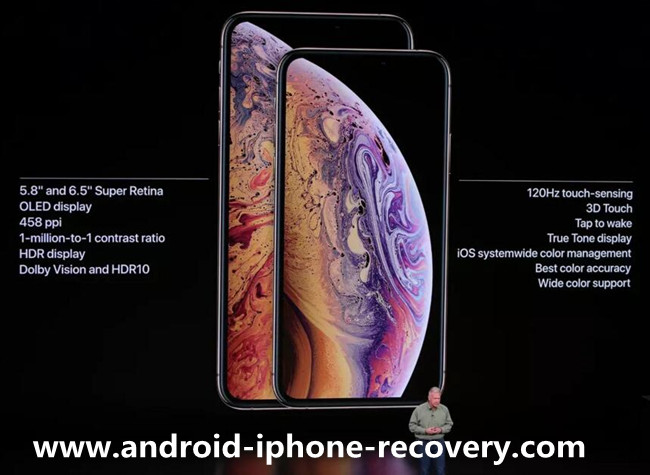







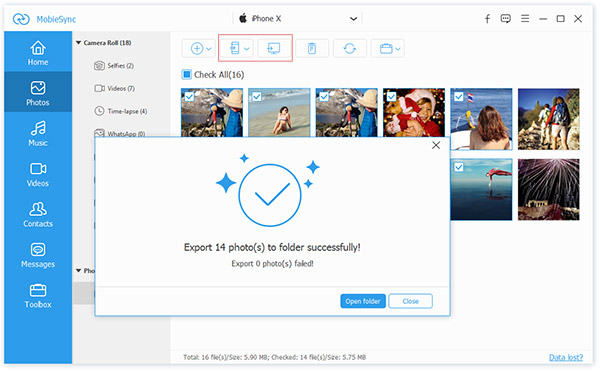
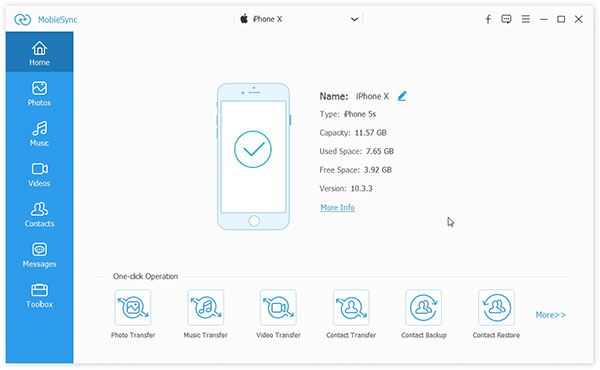
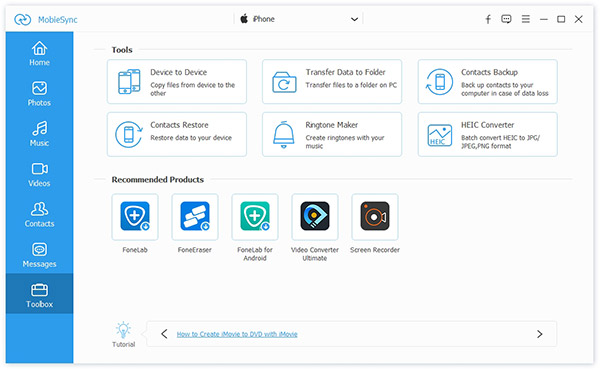
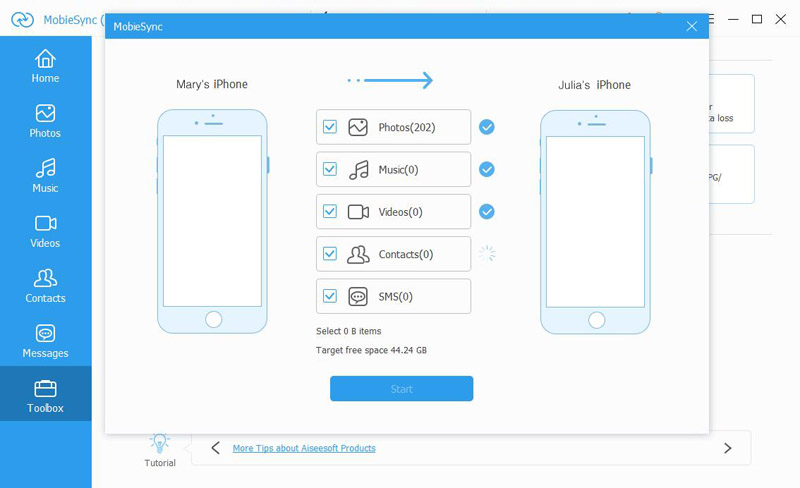








Pas encore de commentaire. Dis quelquechose...